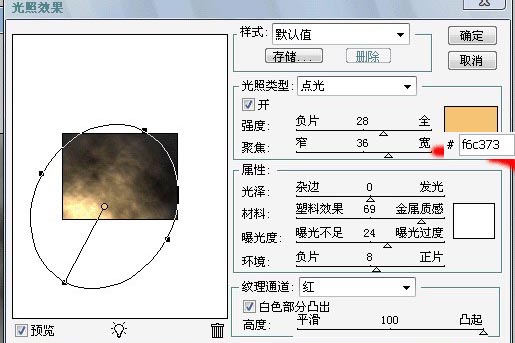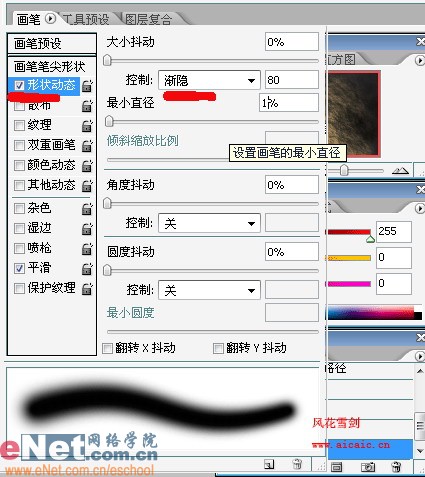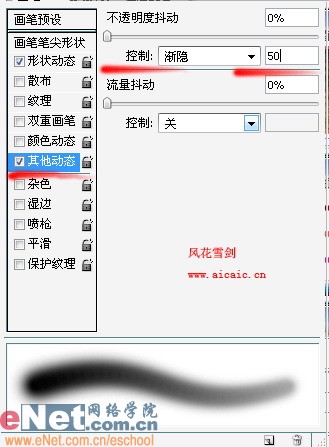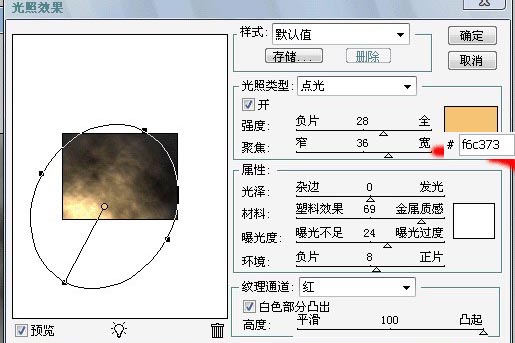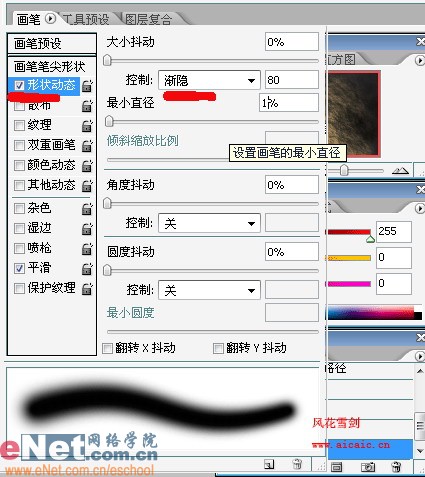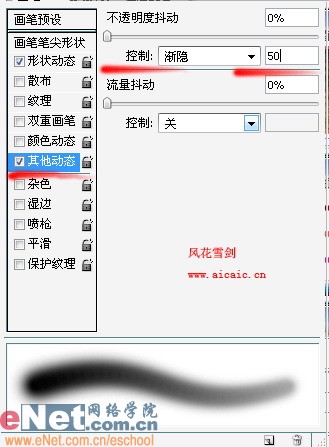图老师小编精心整理的PS制作逼真的流星火雨效果希望大家喜欢,觉得好的亲们记得收藏起来哦!您的支持就是小编更新的动力~
本教程主要是利用画笔描边制作出流行划过的效果,然后调成火焰的色调,再适当的美化,并加上纹理的背景即可。效果简单实用!
最终效果
1、默设前景色和背景色,快捷键D 。
2、新建画布(CTRL+N)。
3、执行滤镜菜单下的-——渲染——分层云彩(添加云彩效果)如下图:
(本文来源于图老师网站,更多请访问http://m.tulaoshi.com)4、执行滤镜菜单——渲染——光照效果:如下图。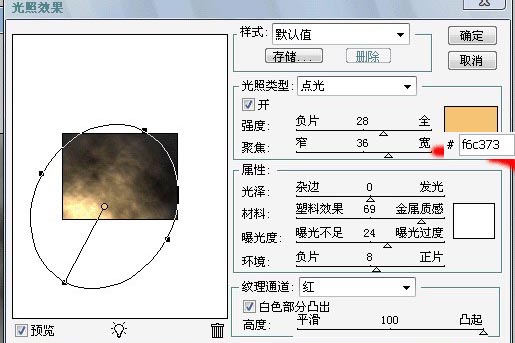
5、利用钢笔工具/在桌面上绘制一条45度直线,如下图:
6、点击画笔工具将画笔的大小设为40象素,并设置好如下参数: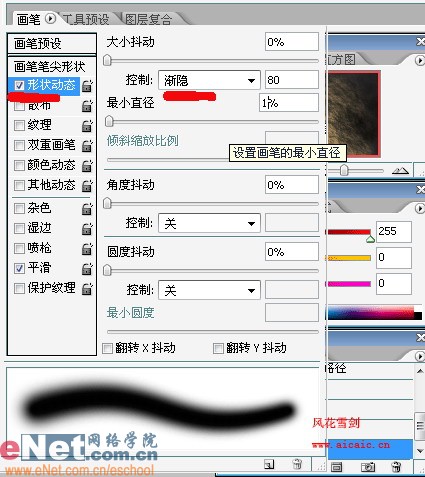
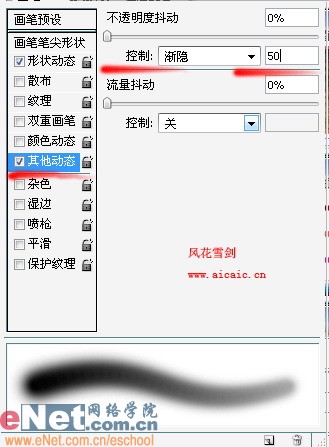
7、笔刷设置完成后,将前景色设置为红色,新建图层后,展开路径面板,对刚画好的路径进行描边如下图。
(本文来源于图老师网站,更多请访问http://m.tulaoshi.com)8、将前景色改成黄色,将画笔大小改到合适的大小,按上面同样的方法进行描边处理,如下图。
9、将描完边的火星复制几个放在不同位置,改变不同大小,如下图 。